Når du har en PDF består av sider av ulik størrelse, kan du beskjære sidene for å opprette en enhetlig utseende. Denne artikkelen vil lære deg å bruke Adobe Acrobat X til å beskjære sider i et PDF-dokument, og vil også vise deg hvordan du kan beskjære sider ved hjelp av Preview hvis du har en Mac.
Trinn
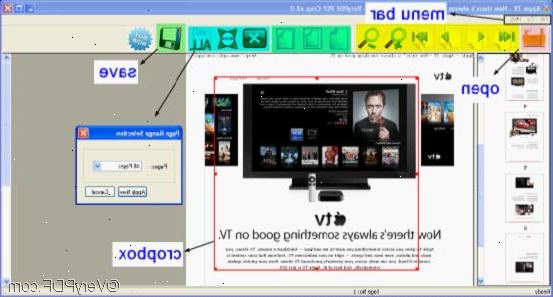
Beskjæringsmargene rundt sideelementer hjelp av Adobe Acrobat X
- 1Velg Verktøy> Sider> avling i Adobe Acrobat X.
- 2Finn margin kontroller. Velg "Fjern hvite marger."
Beskjære en enkelt side eller flere sider i Adobe Acrobat X
- 1Velg Verktøy> Sider> avling.
- 2Se etter pop-up menyen øverst til venstre hjørne.
- Sørg for CropBox er valgt, og deretter justere øvre, nedre, høyre og venstre marg Controls.
- Sjekk oversikt displayet. Det svarte rektangelet vil fortelle deg hvor den nye siden grensene er.
- 3Finn "bytte side størrelse." Velg alternativene som er riktig for PDF-filen og angi et sideområde.
Bruk beskjæringsverktøyet i Adobe Acrobat X til å beskjære sider
- 1Under verktøy, velg "sider" og deretter "crop".
- 2Dra et rektangel på siden som du vil beskjære. Dra hjørnene av rektangelet som nødvendig for å justere størrelsen side.
- 3Dobbeltklikk inne i beskjæring rektangel som du har tegnet. Du vil se "Set Page Boxes" i dialogboksen, som vil vise margin spesifikasjonene for beskjæring rektangelet så vel som for den siden du er beskjæring.
- 4Foreta justeringer med dialogboksen. Når PDF ser ut som du vil at den skal se ut, og klikk "OK".
Beskjære PDF-filer ved hjelp av forhåndsvisning på en Macintosh
- 1Åpne PDF i Preview.
- 2Klikk "rektangulær del" øverst til høyre på verktøylinjen.
- 3Dra rektangel rundt den delen av bildet du ønsker å bevare. Området utenfor rektangelet vil beskåret fra PDF.
- 4Klikk på Verktøy> beskjære eller klikk kommando-k. Forhåndsvisning vil da beskjære PDF.
Tips
- Hvis du bruker Adobe Acrobat X og du ikke liker utseendet på din beskåret PDF, og deretter gå til Valg> Beskjær sider og åpne "Set Page Boxes" i dialogboksen. Deretter tilbakestille marginene tilbake til sine opprinnelige innstillinger.
Ting du trenger
- PDF-dokument
- Datamaskin
- Adobe Acrobat X eller Preview
